このページは、ユーザーに悪意のあるリダイレクトを提供するブラウザハイジャッカー、Rokinat.co.in の除去のためのセルフヘルプガイドとして作成されました。 その典型的な動作は、複数のアドオンタブを同時に開き、ブラウザ検索を独自の結果で感染させることです。 さらにRokinat.co.inは、特定の設定にアクセスできないようにする組織ポリシーを使っているため、それ自体は特に危険ではないものの、突然対処が難しくなります。
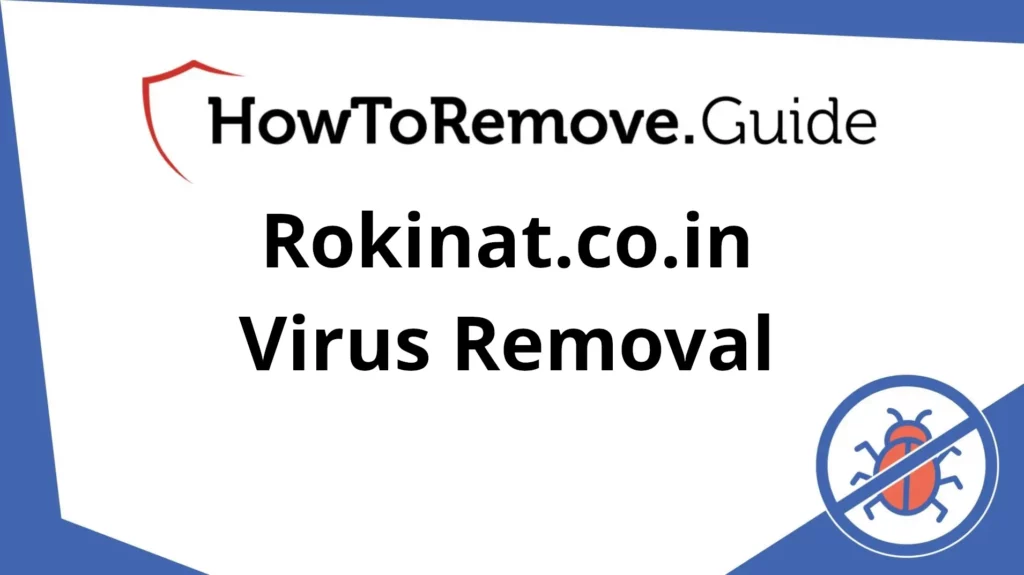
Rokinat.co.in 削除ガイド
私はあなたの時間を無駄にしたくないので、あなたがより迅速かつ簡単な方法でRokinat.co.inを取り除くことができる可能性がある場合は、私はそれを教えてあげます。 場合によっては、よりオーソドックスな削除ステップをいくつか実行することでトリックを実行できるかもしれないので、まず最初に試してみることをお勧めします:
- まずはブラウザを開いてください。 Chromeの場合は右上にある3つの縦の点を、Firefoxの場合は3つの横線をクリックします。
- 拡張機能」または「アドオン」メニューにアクセスし、インストールされている拡張機能を注意深く確認する。
- 怪しい拡張機能は、”高速ブラウジング “や “検索の強化 “といった機能を約束していることがよくあります。 見慣れない、または不要と思われる拡張機能はすべて削除してください。 潜在的な脅威をブラウザに残しておくよりも、用心するに越したことはありません。
- 拡張機能に対応した後、ブラウザの「プライバシーとセキュリティ」設定に移動します。
- サイトのアクセス許可」までスクロールダウンし、通知、ポップアップ、その他の機能にアクセスできるウェブサイトのリストを確認します。
- 見覚えのないサイトや信頼できないサイトへのアクセスを拒否する。 このステップにより、悪意のあるウェブサイトがこれ以上あなたのブラウジング体験を妨げることがないようにします。
これらの変更を行ったら、ブラウザを再起動してください。 多くの場合、この最初のクリーンアップによってハイジャッカーの影響が大幅に軽減されます。 それでもRokinat.co.inが消えない場合は、次にご紹介する上級者向けのステップに進んでください。
概要:
| 名称 | Rokinat.co.in |
| タイプ | ブラウザハイジャッカー |
| 検出ツール |
このガイドは、できるだけシンプルでわかりやすいように作られているが、技術的なプロセスについての基本的な理解があると、これからのステップに役立つだろう。 また、Rokinat.co.in を手動で削除するには時間がかかり、完了するまでに1時間以上かかることもよくあることです。
より速く、より簡単な方法をお望みの方には、スパイハンター5をお勧めする。 この強力なマルウェア対策ツールは直感的かつ効率的で、専門的なスキルを必要とせず、多くの時間を費やすことなくハイジャッカーを駆除することができます。
ブラウザからRokinat.co.inを削除する方法
クイック・ステップでRokinat.co.inを駆除できない主な理由は、ハイジャッカーがブラウザ内にカスタム・ポリシーを設置している可能性があるからです。 これにより、ブラウザの設定の一部へのアクセスがブロックされ、勝手に行われた変更を元に戻すことができなくなります。
そうであるかどうかを確認する簡単な方法は、ブラウザーメニューをクリックし、その一番下にある “Managed by your organization “というメッセージを探すことだ。 そして、もしあなたのブラウザがハイジャッカーポリシーの影響下にあることがわかったら、次に示す方法でまず最初に対処してください。
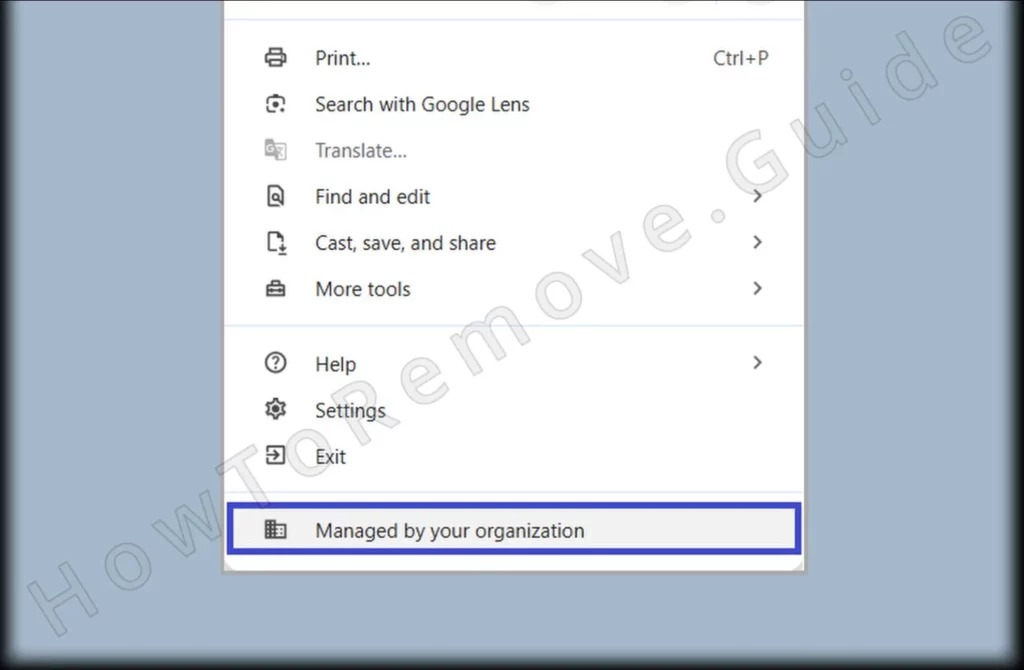
このようなポリシーは、ChromeまたはEdgeを開き、アドレスバーにchrome://policyまたはedge://policyと入力することで確認できる(他のブラウザの場合はURLのブラウザ名を変更するだけ)。
表示されたポリシーのリストを注意深く確認する。 Value “欄に見慣れない項目や不審な項目があれば注意してください。 この情報は後のステップで重要になる。

次に、ブラウザの拡張機能を深く掘り下げます。 chrome://extensions(またはお使いのブラウザの同等のページ)にアクセスして、「開発者モード」を有効にします。 怪しいと思われるプラグインの拡張機能IDを書き留めておく。
ハイジャッカーの制限でこのページにアクセスできない場合は、拡張子ファイルを保存しているディレクトリを探してください:
- クローム用:
C:\Users\[Your Username]\AppData\Local\Google\Chrome\User Data\Default\Extensions
次の画像は、他のいくつかの一般的なブラウザの拡張機能フォルダのパスを示しています:

これらのフォルダの内容を削除して、拡張子リストをリセットしてください。

このアクションはブラウザの機能には影響しませんが、潜在的な悪意のある拡張機能を消去します。 完了したら、[拡張機能マネージャ]を再度表示して、コントロールを取り戻したことを確認し、不正な拡張機能IDをコピーします。
このステップのビデオ・ウォークスルー:
Rokinat.co.inウイルスのポリシーを削除する方法
ハイジャッカー除去の次の段階は、前のステップのセクションで記録したポリシー値と拡張機能IDをシステムレジストリから検索することです。 これらにリンクされているレジストリキーはすべて削除する必要がありますが、ハイジャッカーのものではないものを削除しないように注意する必要があります。
これを行うには、Win + Rキーを押し、regeditと入力してEnterキーを押します。 レジストリエディタが開き、コンピュータの低レベルの設定を変更することができます。
検索機能([編集] > [検索])を使用して、前述のポリシー値と拡張子 ID を検索します。 一致するエントリが見つかったら、それを削除します。
細心の注意を払い、それぞれの価値とIDを何度も探し、取り残しがないようにする。
時折、削除を拒否するレジストリエントリに遭遇することがある。 そのような場合は、エントリを右クリックし、”アクセス許可 “を選択し、”詳細設定 “に移動し、”変更 “を開きます。

Everyone」と入力し、変更を適用して、許可ボックスを有効にする。 これでエントリーを削除する権限が与えられるはずです。

このステップには時間をかけてください。 レジストリエディタの間違いはシステムの問題を引き起こす可能性があるため、ハイジャッカーに関連していると確信できるエントリのみを削除してください。 削除が完了したら、ブラウザを再起動してハイジャッカーが削除されたかどうかを確認しましょう。
このステップのビデオ・ウォークスルー:
マルウェアRokinat.co.inを駆除するその他の方法
不正なRokinat.co.inのポリシーを取り除く方法は、レジストリのクリーニングだけではありません。 前のステップでうまくいかず、ブラウザに「Managed by your organization(あなたの組織によって管理されています)」というメッセージが表示されたままの場合は、次の2つの方法を試して不正なポリシーを取り除くことができます:
最初の選択肢は、グループ・ポリシー・エディターを使うことである。 スタートメニューの検索バーに「グループポリシーの編集」と入力してアクセスする。
“Administrative Templates “に移動し、右クリックして “Add/Remove Templates “を開く。

テンプレートを確認し、見慣れない項目や不審な項目を削除する。

クロームユーザーには、さらに Chrome Policy Remover 工具. このユーティリティは、不要なポリシーをすばやく削除します。 ツールをダウンロードし、管理者として実行すると、自動的に Chrome ポリシーが削除されます。
Windowsはこのツールにセキュリティ警告を出すかもしれないが、安全で信頼できるものだ。 このツールを使用した後、ブラウザを再起動し、ポリシーの削除を確認してください。
このステップのビデオ・ウォークスルー:
グループポリシーの手動削除
グループポリシーの自動削除
Chrome、Edge、その他のブラウザからRokinat.co.inをアンインストールする
ポリシーの削除は、ハイジャッカーによって変更されたブラウザの設定を最終的にクリアするために必要なものです。 この削除ガイドの最終段階では、ブラウザが通常の状態に戻り、ハイジャッカーによって導入された変更や拡張機能が残らないようにします。
まず、拡張機能のページを見て、不要と思われるアドオンや疑わしいアドオンを削除します。 その後、ブラウザのキャッシュとクッキーを消去する。 このステップはRokinat.co.inの痕跡を取り除くために非常に重要です。 ブラウザの「データを消去」設定で、範囲として「すべての時間」を選択し、保存されたパスワード以外のすべてを削除する。

キャッシュがクリアされたら、「サイトのアクセス許可」の設定をもう一度確認してください。 信頼できないと思われるウェブサイトはすべてブロックしてください。 続いて、検索エンジンの設定に対処する。

ハイジャッカーは、デフォルトの検索プロバイダを独自のものに置き換えることがよくあります。 検索エンジン」の設定に移動し、見慣れないプロバイダを削除し、お好みのプロバイダをデフォルトに設定します。

最後に、「起動時」と「外観」の設定をチェックしてください。 ハイジャッカーが追加した可能性のある奇妙なURLを削除してください。 これらのURLは、不要なページや悪意のあるページにリダイレクトされることが多いので、確実に削除することが重要です。
このステップのビデオ・ウォークスルー:
Chrome
Microsoft Edge
Mozilla Firefox
オプションだ: スパイハンター5でプロセスを自動化する
手動のステップに時間がかかりすぎる、または複雑すぎると感じる場合は、Spy Hunter 5のようなマルウェア対策ツールの使用を検討してください。 このソフトウェアは、ハイジャッカーに関連するファイルや設定をスキャンし、それらを自動的に削除することで、削除プロセスを簡素化します。 技術的な専門知識がなかったり、上記の詳細なステップに従う時間がないユーザーには特に便利です。
ツールをインストールし、システムの完全スキャンを実行し、検出された脅威を削除するためのプロンプトに従ってください。 プロセスが完了したら、システムとブラウザを再起動してハイジャッカーの削除を確認しましょう。
将来のハイジャックを回避するための事前対策
Rokinat.co.inの削除に成功したら、今後のブラウザハイジャックを防ぐための対策を講じることが重要です。 拡張機能は常に信頼できるソースからダウンロードし、ユーザーレビューを確認しましょう。 ブラウザとオペレーティングシステムを常に最新の状態に保ち、最新のセキュリティパッチを適用しましょう。
さらに、ブラウザの「サイトのアクセス許可」と拡張機能リストを定期的に確認してください。 見慣れない設定やアドオンがあった場合は、速やかに調査してください。 最後に、脅威から継続的に保護するために、信頼できるマルウェア対策ツールの使用を検討してください。
この包括的なガイドに従うことで、Rokinat.co.in を効果的に削除し、今後同様のハイジャッカーからシステムを保護することができます。


コメントを残す